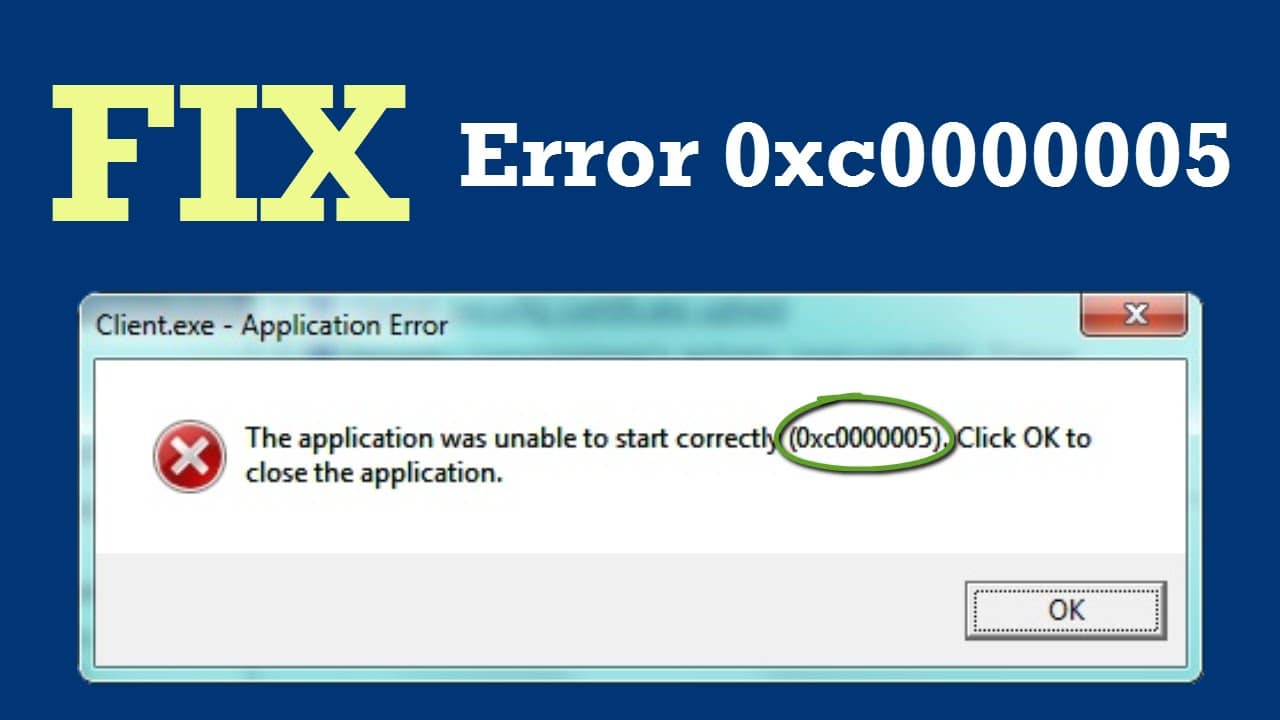1,5K
Код ошибки 0xc0000005 может появиться при запуске или во время использования программы. Ошибка также может появиться во время установки Windows. В этом практическом совете мы расскажем вам о причинах этого явления и о том, что вы можете с ним сделать.
Код ошибки 0xc0000005 в программе: как исправить ошибку
Если вы хотите открыть программу или используете ее в данный момент, а появляется сообщение об ошибке с кодом 0xc0000005, часто возникает проблема с доступом к данным. В этом случае приложение не может получить доступ к памяти, необходимой для выполнения.
- Чтобы исправить код ошибки, удалите программу, а затем установите ее снова.
- Если это не помогает, следует отключить так называемое предотвращение выполнения данных для программы. На самом деле это служит для защиты рабочей памяти, но это также может вызвать проблемы.
- Для этого откройте диалог «Выполнить» с помощью комбинации клавиш [Ctrl] + [R] и введите «sysdm.cpl» без инвертированных запятых. Подтвердите нажатием «OK».
- Перейдите на вкладку «Предотвращение выполнения данных» и выберите пункт «Включить предотвращение выполнения данных для всех программ и служб, кроме выбранных».
- Нажмите на «Добавить» и выберите затронутый .exe файл в открывшемся окне.
- Если это не поможет, причиной проблемы могут быть неисправные драйверы. Поэтому проверьте актуальность драйверов и при необходимости обновите их. Также следует проверить, не заразились ли вы каким-либо вредоносным ПО.
Код ошибки 0xc00005 при установке Windows: что делать
В некоторых случаях код ошибки 0xc0000005 может также возникать во время установки Windows. Это может быть вызвано различными причинами.
- Может быть неисправен установочный носитель. Поэтому попробуйте установить Windows с другого носителя. Например, вы можете установить Windows на USB-накопитель
- Место установки может быть неисправно.
- Если это не удалось, вероятно, на жестком диске повреждены разделы. Чтобы исправить это, необходимо сначала удалить разделы, а затем создать новые. Обратите внимание, что при этом удаляются все данные на жестком диске.
- Максимально возможное пространство для хранения теперь рассчитывается автоматически. Подтвердите нажатием «Применить».
- Сейчас рядом с загрузочным разделом будет создан еще один раздел, который вы выберете. Затем нажмите «Далее» и продолжите процесс установки.